TRELLIS revoluciona la creación de activos 3D al introducir un enfoque innovador que integra sin problemas estructuras 3D dispersas con características visuales ricas. En el corazón de TRELLIS se encuentra la innovadora representación Structured LATent (SLAT), que te permite generar sin esfuerzo objetos 3D impresionantes con geometrías intrincadas y texturas vívidas, superando las capacidades de los métodos existentes. Lo que distingue a TRELLIS es su versatilidad inigualable, ya que admite dinámicamente una amplia gama de formatos de salida, incluidos Radiance Fields, 3D Gaussians y meshes. Al aprovechar el poder de Rectified Flow Transformers, TRELLIS logra una precisión excepcional y ofrece una libertad creativa inigualable para la generación de contenido 3D.
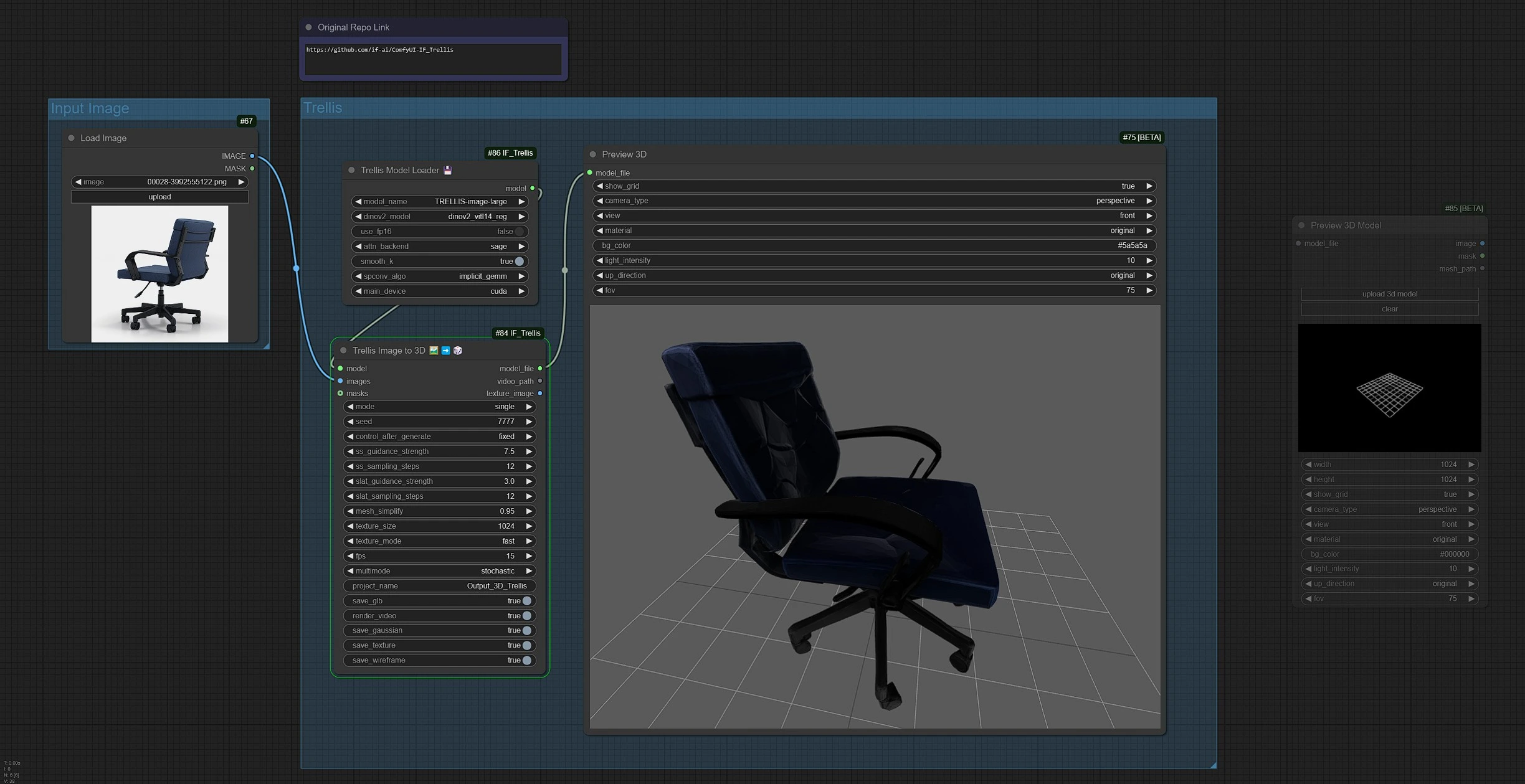
Este es el flujo de trabajo de TRELLIS, el nodo del lado izquierdo es la entrada para cargar la imagen, el medio es el procesamiento de nodos de TRELLIS y el derecho es el nodo de salida.
Todas las salidas (GLB, Texturas y Vistas previas) se almacenarán en la carpeta de salida de ComfyUI dentro de la carpeta "Output_3D_Trellis".
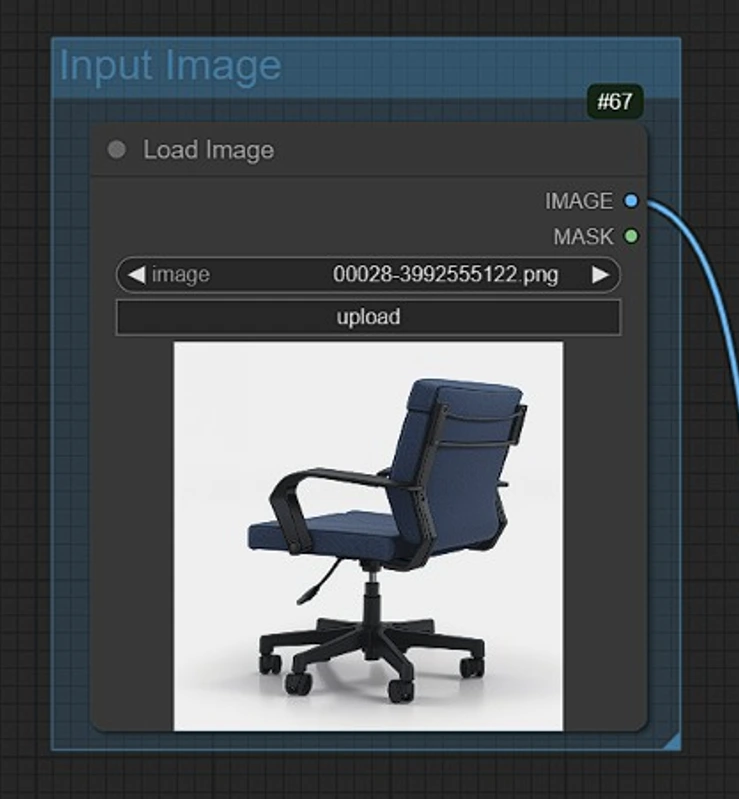
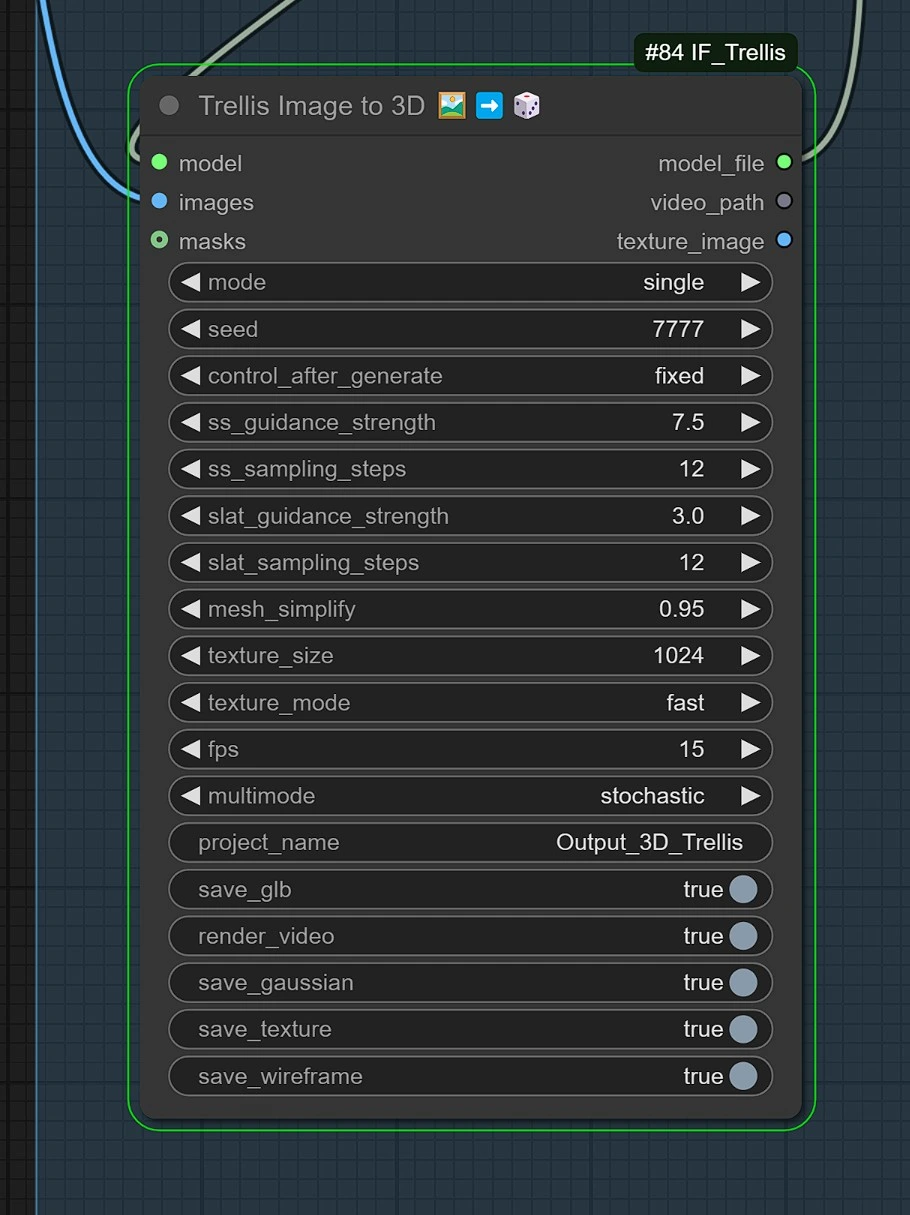
Model: Especifica el archivo del modelo utilizado para la generación de activos 3D.Images: Imágenes de entrada para el procesamiento.Video Path: Opción para ingresar una ruta de video para la generación 3D.Masks: Entrada para enmascaramiento de texturas, etiquetado como texture_image.Mode: Selección entre diferentes modos (por ejemplo, único).Seed: Semilla de aleatorización para salidas determinísticas (establecido en 7777).Control After Generate: Determina cuándo ocurren las acciones de control (fijo, incremento o aleatorio).SS Guidance Strength: Controla la fuerza de la orientación de estructura estable (establecido en 7.5).SS Sampling Steps: Número de pasos de muestreo para la estructura estable (establecido en 12).SLAT Guidance Strength: Controla la fuerza de orientación de la representación SLAT (3.0).SLAT Sampling Steps: Número de pasos de muestreo para SLAT (12).Mesh Simplify: Nivel de simplificación de malla (establecido en 0.95).Texture Size: Tamaño de resolución de textura (1024).Texture Mode: Modo para el procesamiento de texturas (rápido).FPS: Cuadros por segundo para la renderización (15).Multimode: Modo de generación de salida (estocástico).Project Name: Nombre para el proyecto generado (Output_3D_Trellis).Save GLB: Habilitado (true) para guardar en formato GLB.Render Video: Habilitado (true) para la renderización de salida de video.Save Gaussian: Habilitado (true) para guardar en formato Gaussian.Save Texture: Habilitado (true) para guardar texturas.Save Wireframe: Habilitado (true) para guardar vistas de malla.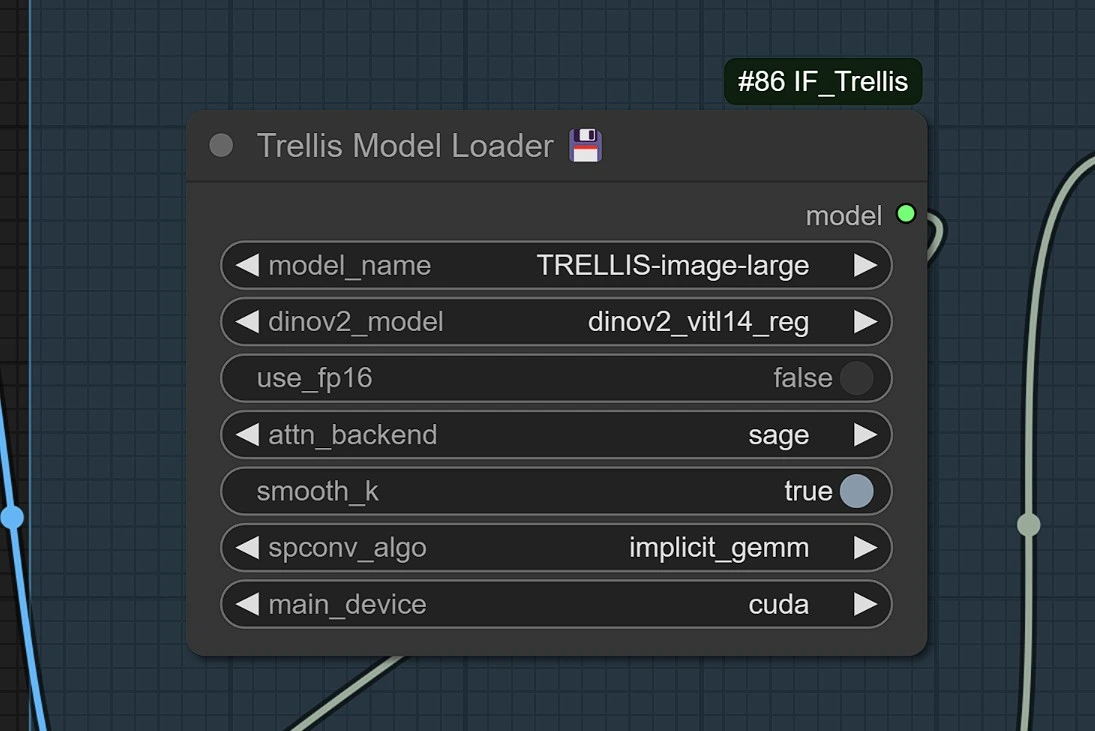
Los modelos se descargarán automáticamente en Runcomfy, espera de 2 a 3 minutos al descargarlos por primera vez.
Ubicación de Descarga de Modelos:
ComfyUI/ └── models/ └── checkpoints/ └── TRELLIS-image-large/ ├── .gitattributes ├── pipeline.json ├── README.md └── ckpts/ ├── slat_dec_gs_swin8_B_64l8gs32_fp16.json ├── slat_dec_gs_swin8_B_64l8gs32_fp16.safetensors ├── slat_dec_mesh_swin8_B_64l8m256c_fp16.json ├── slat_dec_mesh_swin8_B_64l8m256c_fp16.safetensors ├── slat_dec_rf_swin8_B_64l8r16_fp16.json ├── slat_dec_rf_swin8_B_64l8r16_fp16.safetensors ├── slat_enc_swin8_B_64l8_fp16.json ├── slat_enc_swin8_B_64l8_fp16.safetensors ├── slat_flow_img_dit_L_64l8p2_fp16.json ├── slat_flow_img_dit_L_64l8p2_fp16.safetensors ├── ss_dec_conv3d_16l8_fp16.json ├── ss_dec_conv3d_16l8_fp16.safetensors ├── ss_enc_conv3d_16l8_fp16.json ├── ss_enc_conv3d_16l8_fp16.safetensors └── ss_flow_img_dit_L_16l8_fp16.json └── ss_flow_img_dit_L_16l8_fp16.safetensors
ComfyUI\models\classifiers/ └── dinov2_vitl14_reg.pth
Enlace de Descarga de Modelos -
Trellis empuja los límites de la generación de activos 3D con su enfoque innovador y capacidades de salida flexibles. al combinar la representación structured latent con rectified flow transformers, permite a los creadores producir contenido 3D de alta calidad y versátil sin esfuerzo. desbloquea nuevas posibilidades creativas con Trellis.
RunComfy es la principal ComfyUI plataforma, ofreciendo ComfyUI en línea entorno y servicios, junto con flujos de trabajo de ComfyUI con impresionantes imágenes. RunComfy también ofrece AI Playground, permitiendo a los artistas aprovechar las últimas herramientas de AI para crear arte increíble.